
Повільно, але впевнено штатний браузер Windows 10 Microsoft Edge наздоганяє своїх конкурентів на ринку. Велике оновлення для найактуальнішою операційної системи від Microsoft Anniversary Update зробило Microsoft Edge функціональніша - нехай ненабагато, проте прогрес є. Саме примітне нововведення - підтримка штатним браузером Windows 10 розширень. Уже тривалий час учасники програми Windows Insider в тестових збірках Windows 10 можуть досліджувати те небагато (поки що) число розширень, які доступні в магазині Windows Store. Тепер їх можуть досліджувати і прості користувачі. Це як розширення, розроблені спеціально для Microsoft Edge тією ж компанією Microsoft, так і адаптовані під нього популярні розширення, тривалий час представлені в магазинах контенту для інших браузерів. У числі останніх - найвідоміші блокувальники реклами AdBlock і Adblock Plus. На даний момент це поки що єдині розширення для блокування реклами всередині Microsoft Edge. Про них докладніше будемо говорити нижче.
1. Розширення AdBlock і Adblock Plus
AdBlock і Adblock Plus - це браузерні розширення, що блокують на веб-сайтах контекстну рекламу, банери, спливаючі вікна та інші відволікаючі увагу користувача веб-елементи. При необхідності обидва розширення можуть бути задіяні для вирішення інших завдань. І AdBlock, і Adblock Plus вміють протидіяти інтернет-компаніями в їх стеження за користувачами, можуть відключати кнопки соцмереж, а також ще й потенційно розраховані на боротьбу з сайтами, що поширюють шкідливе ПЗ.
AdBlock і Adblock Plus - продукти з багатотисячної аудиторією користувачів. Їх можна встановити чи не в будь-який браузер. Першим у світ в 2002 році для браузера Mozilla Firefox сталося розширення AdBlock. Розширення Adblock Plus з'явилося пізніше, в 2004 році. Воно базувалося на програмні коди попередника AdBlock, але мало відмінний інтерфейс і організацію. Що стосується основного функціоналу - блокування реклами в Інтернеті, AdBlock і Adblock Plus нічим не відрізняються і однаково справляються зі своїм головним завданням. Відрізняються ці розширення налаштуванням параметрів і інтерфейсом - більш зручний у випадку з Adblock Plus. Але якщо говорити конкретно про Microsoft Edge, то під цей браузер на даний момент більш адаптоване розширення AdBlock. Деякі функції Adblock Plus - наприклад, опція блокування рекламних елементів в віконці-меню при кліці на значок розширення і в контекстному меню браузера - поки що в Microsoft Edge не працюють. Тоді як AdBlock з штатним браузером Windows 10 працює повноцінно, точно так же, як і в зв'язці з іншими браузерами.
2. Установка AdBlock і Adblock Plus в Microsoft Edge
Установка розширень в Microsoft Edge здійснюється двома шляхами. Перший - розділ "Розширення" в головному меню браузера.
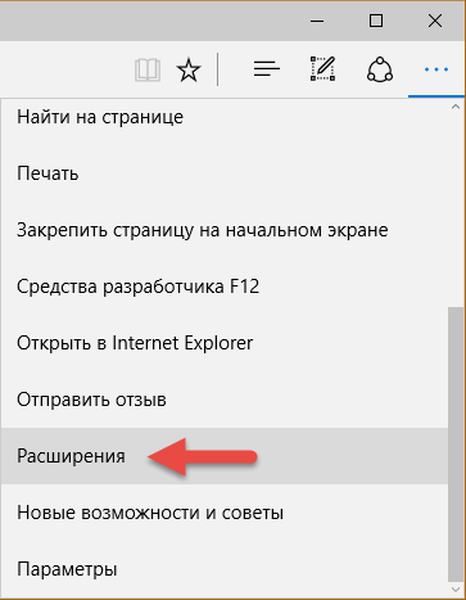
Потрапивши в цей розділ, необхідно тиснути посилання "Отримати розширення з Магазину".
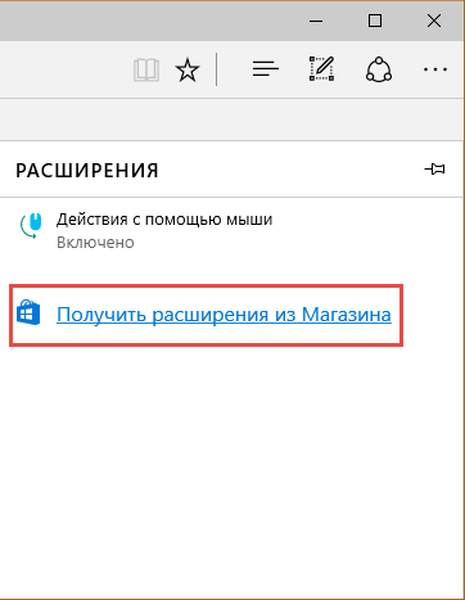
На сторінку установки розширень Microsoft Edge також можна потрапити іншим шляхом - безпосередньо, вибравши у вікні Windows Store розділ "Додатки", а в ньому - категорію "Розширення для Microsoft Edge".
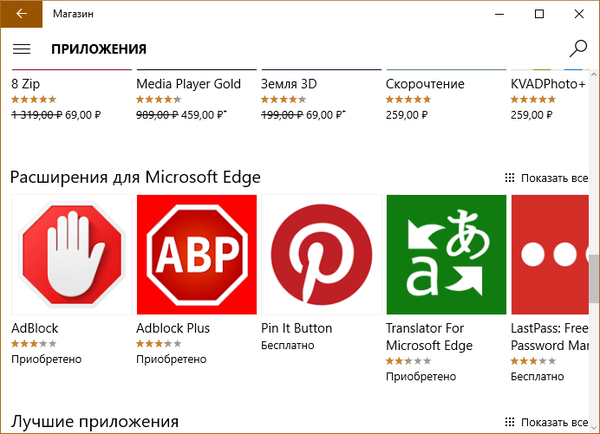
Розширення AdBlock і Adblock Plus пропонуються для установки в числі перших. Зайшовши на окрему сторінку будь-якого з них, далі тиснемо кнопку "Встановити". А потім - "Запустити".

У вікні Microsoft Edge з'явиться бічна панель, на якій буде запропоновано двома відповідними кнопками або включити розширення AdBlock або Adblock Plus для роботи, або залишити їх встановленими, але не активними. Тиснемо "Включити".
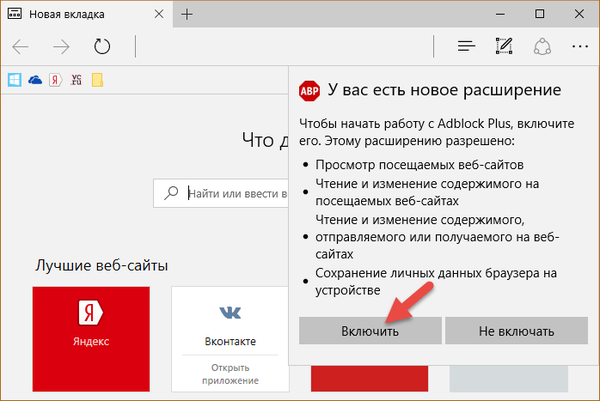
3. Керувати розширеннями
Значки розширень спочатку ховаються в головному меню Microsoft Edge. Витягнути їх звідти для постійного відображення на панелі інструментів браузера можна, вибравши в контекстному меню на значку напис "Показувати поруч з адресним рядком". Інша опція в контекстному меню на значку розширень Microsoft Edge - "Управління" - веде до опцій, відповідно, для управління тим чи іншим розширенням.

На бічній панелі управління розширеннями виявимо, зокрема, кнопки їх тимчасового відключення, видалення повністю з браузера, а також кнопку доступу до їх налаштувань.
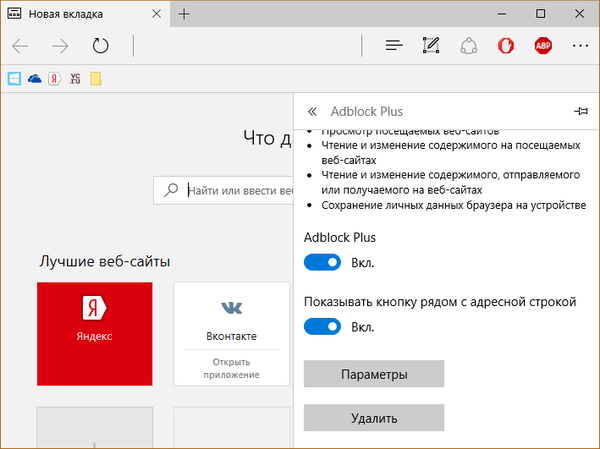
Кнопка "Параметри" - це універсальний шлях доступу до налаштувань всіх розширень. Але і AdBlock, і Adblock Plus передбачають власні посилання в розділ їх налаштувань. Ці посилання - "Параметри" для AdBlock і "Налаштування" для Adblock Plus - доступні при звичайному кліці на значок розширення лівої клавішею миші.
4. Налаштування AdBlock і Adblock Plus
Налаштування розширень AdBlock і Adblock Plus передбачають, зокрема, такі можливості як:
- Скасування встановленою настройки дозволу окремої ненав'язливої реклами;
- Використання так званих білих фільтрів - готових від розробників розширень і формованих вручну самим користувачем списків сайтів, де дозволена реклама;
- Створення щось зворотного фільтра - переліку сайтів, для яких AdBlock і Adblock Plus відключаються, тоді як для всіх інших сайтів залишаються активними.
У розділі налаштувань AdBlock "Списки фільтрів" також можна активувати згадані вище додаткові функції розширення - захист від стеження, захист від шкідливих програм, приховування соціальних кнопок.
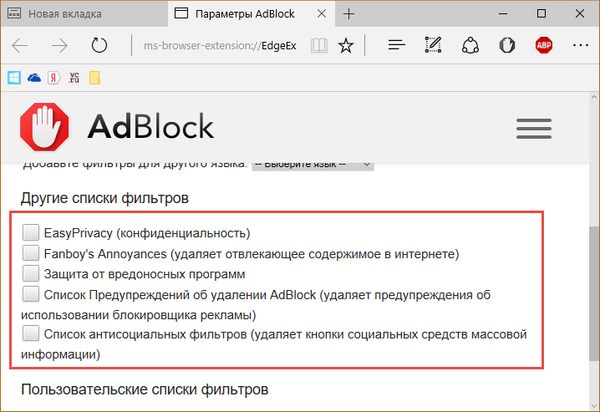
Можливість залучення цих же додаткових функцій в Adblock Plus з'являється відразу ж при установці і включення розширення в спеціальному вікні.
5. Блокування реклами та формування списку дозволених сайтів в процесі веб-серфінгу
Окремі функції AdBlock і Adblock Plus винесені в віконце-меню, що з'являється при кліці на значок розширень лівою клавішею миші. Тоді як Adblock Plus в цьому віконці передбачає лише відключення розширення для кожного окремого сайту, відкритого в даний момент, AdBlock може запропонувати трохи більше функцій.
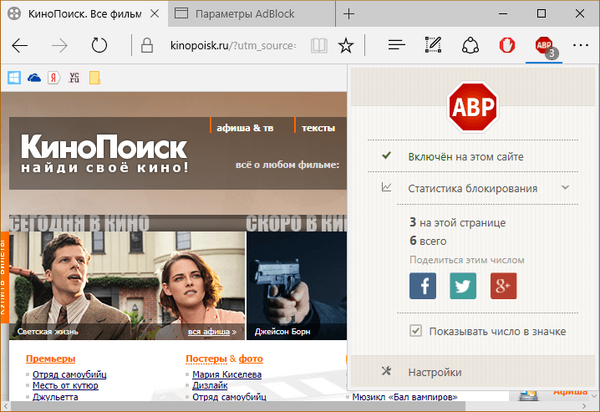
У віконці-меню AdBlock можна тимчасово призупинити роботу розширення, вручну заблокувати рекламу, що не заблокувалася автоматично, відключити повністю роботу розширення на окремій веб-сторінці або ж на сайті цілком.

Всі сайти, для яких в окремому порядку була відключена робота AdBlock і Adblock Plus, автоматично потрапляють до їхніх списків дозволених сайтів. Це, до речі, більш зручний спосіб формування так званого білого фільтра, ніж тяганина з вписуванням доменів у відповідні форми в налаштуваннях розширень.
Відмінного Вам дня!











